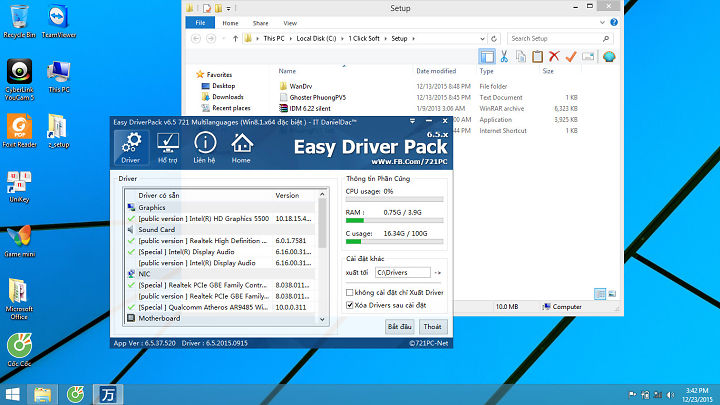Thêm thủ thuật và tính năng ẩn trên Windows 10
Kể từ bài viết này, chúng ta sẽ làm việc trên phiên bản Windows 10 chính thức vừa được Microsoft phát hành gần đây nên các bài viết sẽ có chút thay đổi nhưng nhìn chung thì cách thao tác vẫn tương tự.












Tải và lưu trữ bản đồ trên Windows 10 để sử dụng ngoại tuyến
Windows 10 đi kèm với một tính năng mới được xem là khá hữu ích đối với những người thích đi du lịch. Tính năng này cho phép người dụng lựa chọn tải và lưu trữ bản đồ trên thiết bị để sử dụng trong trường hợp không có sóng Wifi hoặc kết nối dữ liệu. Đó là tính năng bản đồ ngoại tuyến.
Để có thể tải về lưu trữ bản đồ trên Windows 10, bạn hãy truy cập vào Settings > System > Offline maps.
Tiếp theo bạn hãy di chuyển đến mục Map updates và nhấn vào Check now để kiểm tra cập nhật thư viện bản đồ.
Sau khi check xong, bạn hãy di chuyển lên trên và nhấn vào Download maps, sau đó lựa chọn địa điểm bản đồ mà bạn muốn tải về.
Sau khi chọn xong, quá trình tải xuống sẽ bắt đầu.
Khi đã hoàn thành việc tải về, bạn hãy ngắt kết nối mạng trên thiết bị và bắt đầu trải nghiệm bản đồ ngoại tuyến nhé.
Bạn cần lưu ý rằng nên tắt ứng dụng Maps trước khi tiến hành tải bản đồ.
Kích hoạt tính năng mới của Command Prompt
Có thể bạn không biết nhưng Microsoft đã bổ sung vài tính năng mới cho cửa sổ dòng lệnh Command Prompt quen thuộc đối với đa số người dùng Windows. Các tính năng này bao gồm: giao diện trong suốt, chế độ toàn màn hình, rất nhiều các lựa chọn tùy chỉnh nội dung văn bản như thêm phím tắt, hiệu ứng đóng-mở,…
Tất cả đều được kích hoạt theo mặc định, bạn có thể kiểm tra bằng cách nhấn tổ hợp phím Alt + Enter trong khi bạn đang ở trong Command Prompt. Nếu Command Prompt chuyển sang chế độ toàn màn hình thì mọi thứ đều “ngon lành”, còn nếu mọi thứ vẫn như cũ thì bạn nên…kích hoạt lại chúng.
Để kích hoạt, bạn hãy nhấn phải chuột vào cạnh trên của Command Prompt và chọn lệnh Properties.
Hộp thoại tùy chỉnh của Command Prompt xuất hiện, bạn hãy bỏ đánh dấu ở tùy chọn Use legacy console và nhấn OK để lưu lại.
Sau đó khởi động lại Command Prompt để kiểm tra kết quả. Và để “biến” giao diện của Command Prompt thành trong suốt, bạn hãy mở cửa sổ Properties của Command Prompt lên, nhấn vào tab Colors và kéo thanh trượt ở mục Opacity về mức 0% hoặc tùy ý để điều chỉnh độ “trong suốt” của Command Prompt. Khi đã ưng ý, hãy nhấn OK để lưu lại.
Và đây là kết quả.
Khá thú vị phải không?
(Còn tiếp…)
Genk